发布时间:2024-07-16 15:42:50 来源:转转大师 阅读量:1434
跳过文章,直接PDF转PPT在线转换免费>> AI摘要
AI摘要本文介绍了将PDF文档转换成PPT格式的三种实用方法:使用Microsoft PowerPoint的导入功能,借助在线转换工具如转转大师,以及利用专业的PDF转换软件。这些方法适用于Windows、Mac或在线环境,用户可根据需求选择最适合的方式。转换后可能需手动调整格式和字体,同时在使用在线工具时需注意版权和隐私问题。
摘要由平台通过智能技术生成
在工作和学习中,我们常常需要将PDF文档转换成PPT格式,以便于进行编辑或演示。PDF文件因其跨平台的稳定性而广泛使用,但在制作演示文稿时,PPT的灵活性和交互性更为突出。那么pdf怎么转ppt格式呢?本文将向您介绍几种实用的方法来完成从PDF到PPT的转换,无论是在Windows、Mac上,还是通过在线工具,您都将找到适合自己的解决方案。
2、创建一个新的空白演示文稿。
3、进入“插入”选项卡,在工具栏中找到“对象”按钮。
4、选择“从文件创建”,浏览并选中需要转换的PDF文件。
5、插入后,PowerPoint会将PDF的每一页作为单独的幻灯片插入到演示文稿中。
1、打开在线pdf转ppt网址:http://pdftoword.55.la/pdf-to-ppt/
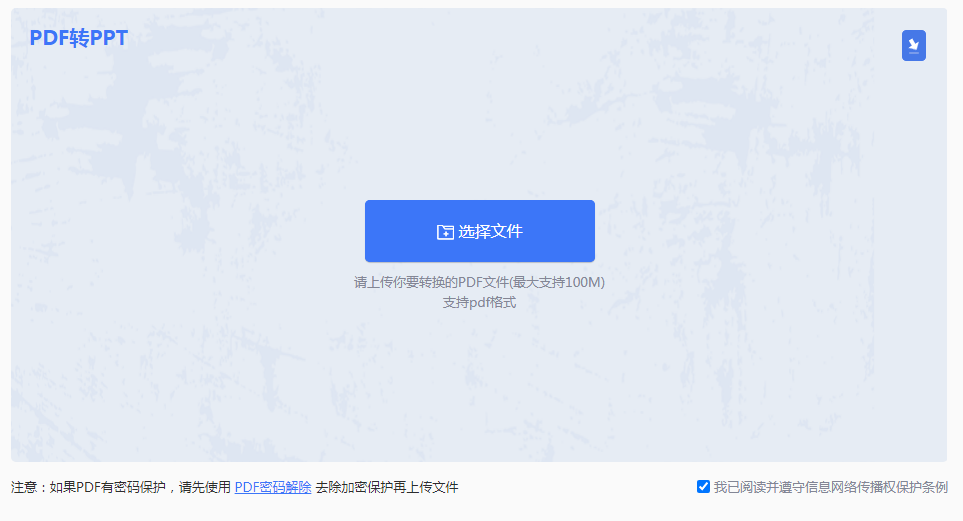
2、在线转换的好处就是不用下载软件,只要收藏网址,想要什么时候转换,直接打开网址在线转换即可,而且在线转换操作也很简单,上传文件-开始转换-转换完成。

3、如有转换要求可自定义设置一下。
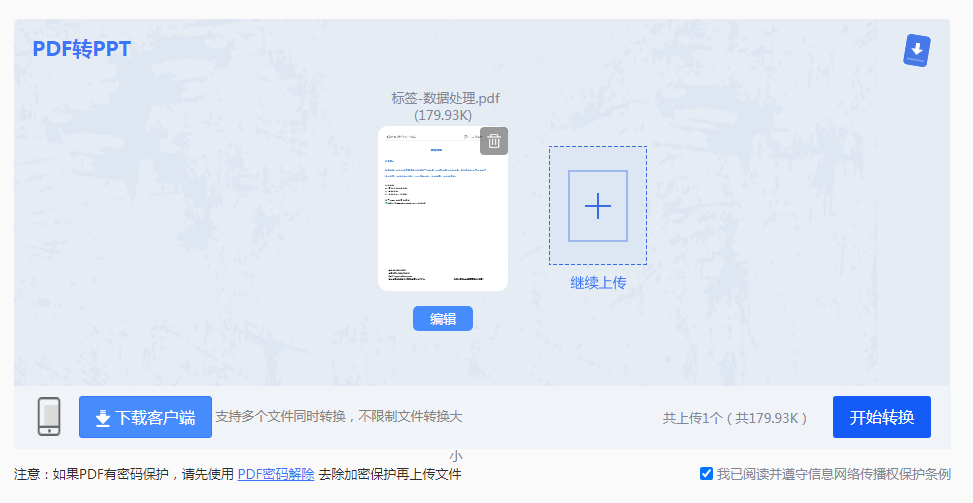
4、文件上传好,点击开始转换。
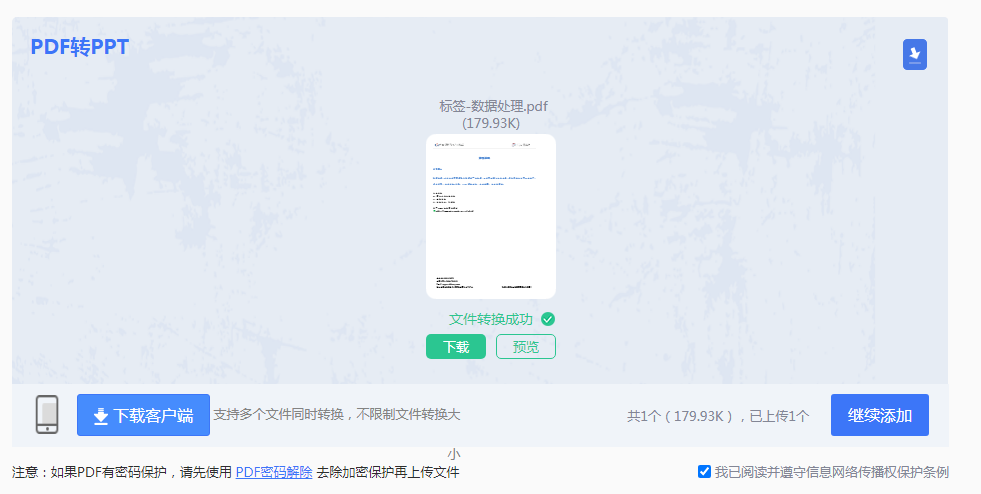
5、转换完成,点击下载文件。
对于经常需要进行PDF文件转换的用户,投资一款专业的PDF转换软件可能是最经济高效的方式。这类软件通常提供批量转换、高质量输出等额外功能。下面以转转大师PDF转换器操作为例。
操作如下:
1、下载安装转转大师并打开。
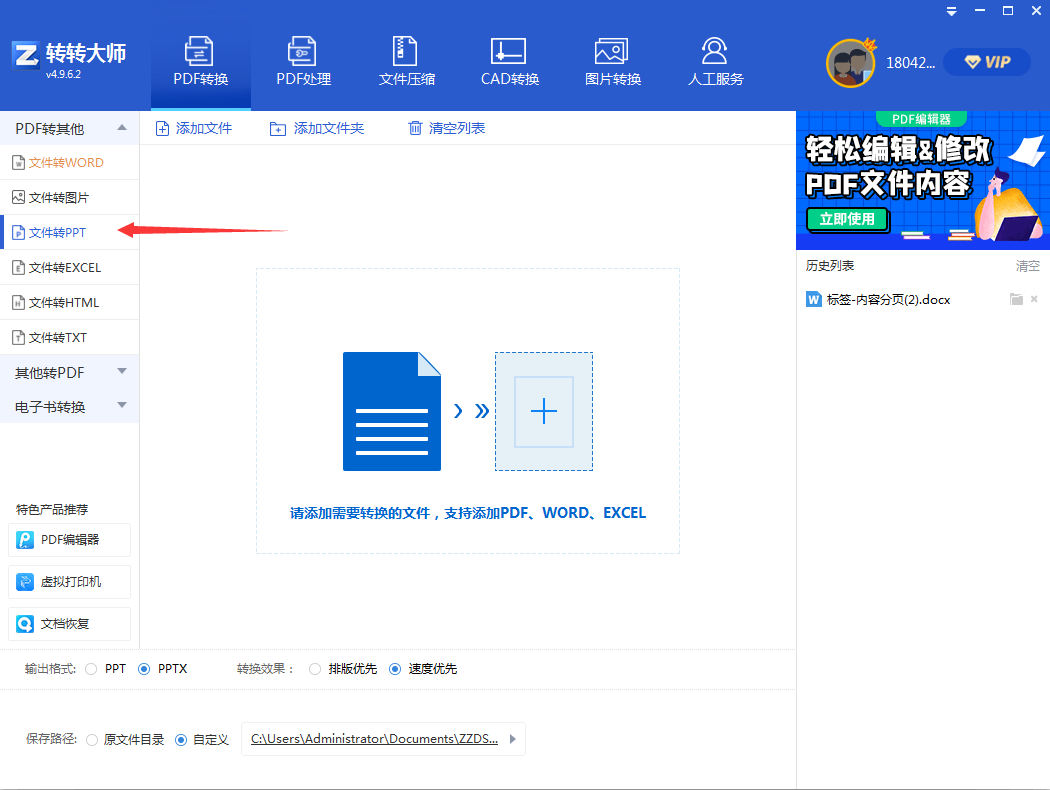
2、选择文件转PPT。
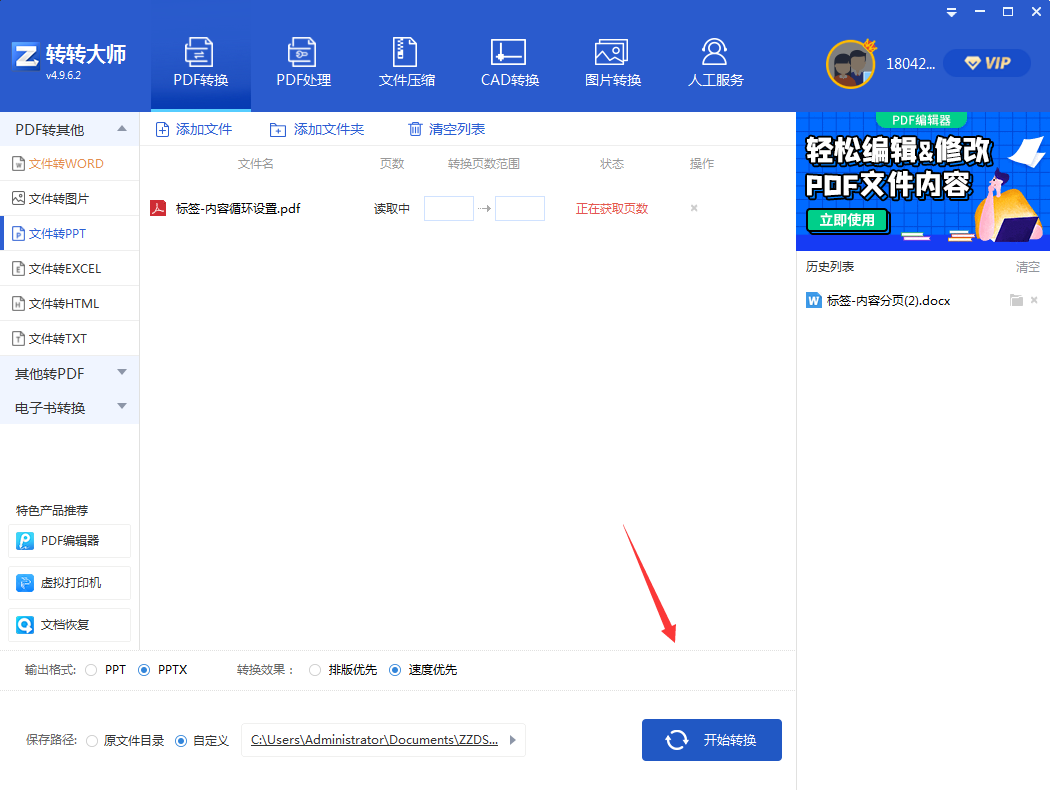
3、上传PDF文件然后点击开始转换。
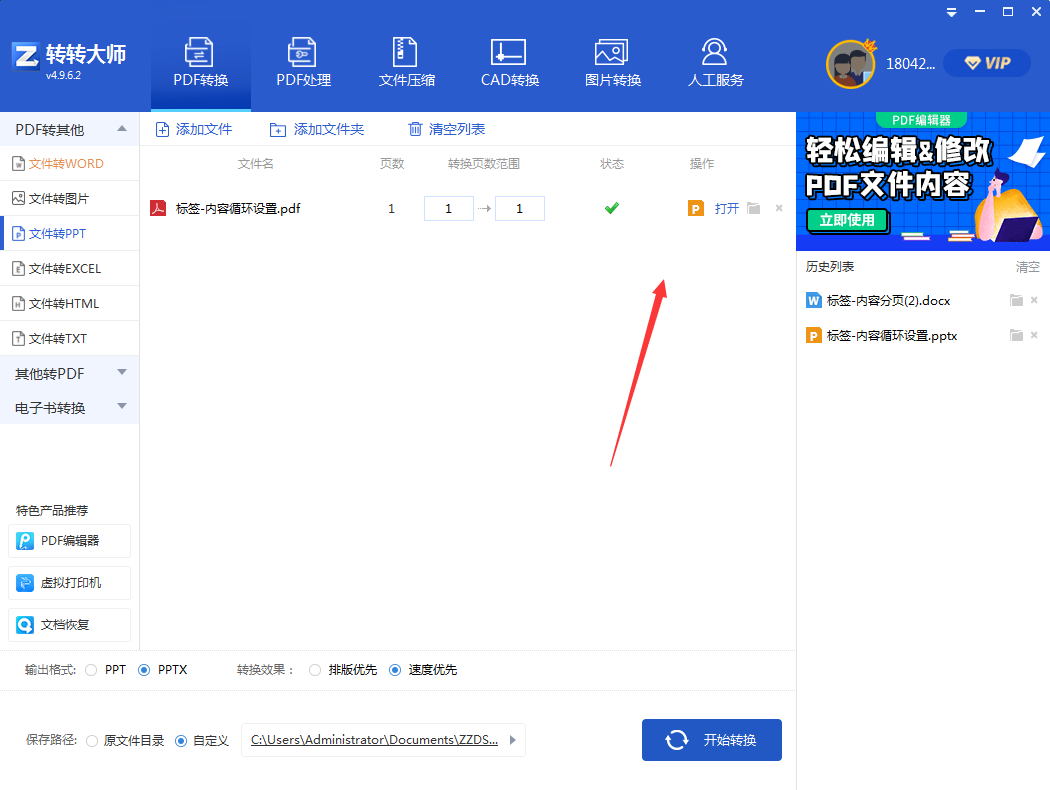
4、转换完成,可打开查看。
以上就是pdf怎么转ppt格式的方法介绍了,您可以轻松地将PDF文件转换为PPT格式,从而更好地编辑和展示内容。选择最适合您当前环境和需求的方法,开始您的演示文稿制作之旅吧!
【pdf怎么转ppt格式?这3种文件转换方法简单又方便!】相关推荐文章: 返回转转大师首页>>
我们期待您的意见和建议: